Як знайти і перерахувати всі посилання (зовнішні посилання) в Excel?
- Знайти і перерахувати всі посилання за допомогою команди «Знайти»
- Знайти і перерахувати всі посилання за допомогою макросу VB
- Знайти і перерахувати всі посилання за допомогою Kutools для Excel
- Знайти і перерахувати всі посилання за допомогою Kutools для Excel
- Рекомендовані інструменти для підвищення продуктивності в Excel
- Забезпечує перегляд і редагування за допомогою вкладок в Microsoft Office, набагато більш потужний,...
Наше деловое партнерство www.banwar.org
В Excel ви посилаєтеся на вміст комірок в іншій книзі, створюючи зовнішнє посилання. Але коли ви хочете перерахувати всі посилання на книгу в Excel, здається, важко знайти і перерахувати всі зовнішні посилання (посилання). Наступний складний спосіб допоможе вам швидко знайти і перерахувати всі посилання в робочій книзі.
Знайти і перерахувати всі посилання за допомогою команди «Знайти»
Знайти і перерахувати всі посилання за допомогою макросу VB
Знайти і перерахувати всі посилання за допомогою Kutools для Excel
Знайти всі зовнішні посилання на аркуші і розбити їх відразу:
У листі Excel, якщо ви хочете знайти і розбити всі зовнішні посилання, Kutools for Excel 's Знайти і зламати зламані посилання функція може допомогти вам швидко знайти всі види посилань, а потім ви можете розбити їх у міру необхідності.
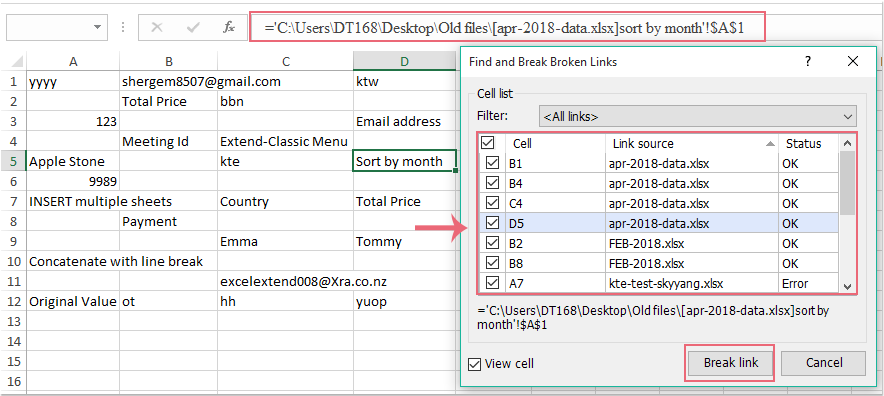
 Знайти і перерахувати всі посилання за допомогою команди «Знайти»
Знайти і перерахувати всі посилання за допомогою команди «Знайти»
Оскільки зовнішні посилання містять дужки [знак, ми можемо дізнатися зовнішні посилання, якщо ми можемо отримати все знаки дужки у всій книзі.
1. клацання Головна> Пошук і вибір> Знайди для відкриття Знайти і замінити діалогове вікно. Ви також можете відкрити Знайти і замінити діалогове вікно з натисканням Ctrl + F ключі.
2. в Знайти те, що: поле, введіть ліву частину значка дужки "[".
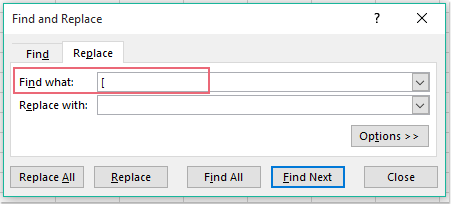
3. клацання Опціони, В В випадає, виберіть Лист or Workbook що ви хочете знайти посилання. Дивіться скріншот:
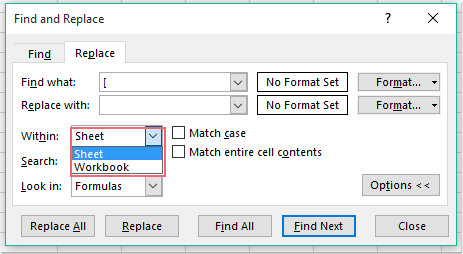
4. Потім натисніть Знайти всі кнопка. Потім він перераховує всі зовнішні посилання в Знайти і замінити діалогове вікно. Натисніть Ctrl + для вибору всіх осередків посилань, як показано нижче:
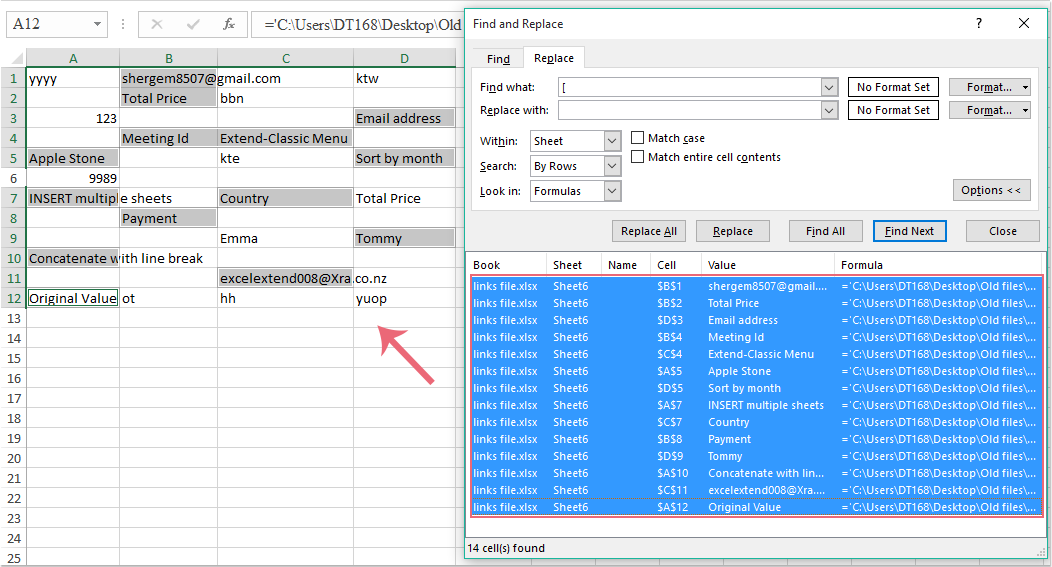
Ліва частина значка дужки може знайти зовнішні посилання у всій книзі. Якщо ви хочете дізнатися всі види посилань, включаючи внутрішні посилання і зовнішні посилання, ви можете ввести знак оклику "!" В Знайти те, що: коробка.
 Знайти і перерахувати всі посилання за допомогою макросу VB
Знайти і перерахувати всі посилання за допомогою макросу VB
Наступний макрос VBA може допомогти нам перерахувати всі пов'язані вихідні книги в новий робочий лист поточної книги.
1. Утримуючи ALT + F11 і відкриває вікно Microsoft Visual Basic для додатків.
2. Клацання Вставити> модуль, і вставте наступний макрос у вікні модуля.
VBA: список всіх посилань в Excel.
Sub ListLinks () Dim xSheet As Worksheet Dim xRg As Range Dim xCell As Range Dim xCount As Long Dim xLinkArr () As String On Error Resume Next For Each xSheet In Worksheets Set xRg = xSheet.UsedRange.SpecialCells (xlCellTypeFormulas) If xRg Is Nothing Then GoTo LblNext For Each xCell In xRg If InStr (1, xCell.Formula, "[")> 0 Then xCount = xCount + 1 ReDim Preserve xLinkArr (1 To 2, 1 To xCount) xLinkArr (1, xCount) = xCell. Address (,,, True) xLinkArr (2, xCount) = " '" & xCell.Formula End If Next LblNext: Next If xCount> 0 Then Sheets.Add (Sheets (1)). Name = "Link Sheet" Range ( "A1"). Resize (, 2) .Value = Array ( "Location", "Reference") Range ( "A2"). Resize (UBound (xLinkArr, 2), UBound (xLinkArr, 1)). Value = Application .Transpose (xLinkArr) Columns ( "A: B"). AutoFit Else MsgBox "No links were found within the active workbook.", vbInformation, "KuTools for Excel" End If End Sub
3. Натисніть F5 для запуску цього макросу. Потім він створює новий робочий лист, названий Лист зв'язку і перерахувати всі місця розташування посилань і зв'язати імена вихідних книг і зберегти шляху в ньому відразу. Дивіться скріншот:
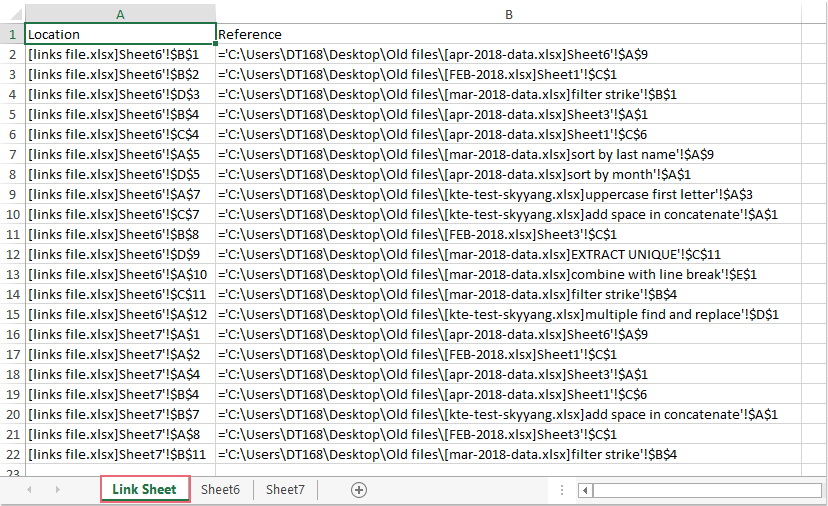
 Знайти і перерахувати всі посилання за допомогою Kutools для Excel
Знайти і перерахувати всі посилання за допомогою Kutools для Excel
Kutools for Excel Автора Знайти і зламати непрацюючі посилання, ви можете знайти все зовнішні посилання активного робочого листа, в той же час ви можете розбити конкретні посилання в міру необхідності.
Якщо ви встановили Kutools для Excel, виконайте наступні дії:
1. Увімкніть робочий лист, який ви хочете знайти, і натисніть Kutools> Посилання> Знайти і зламати зламані посилання, див. Знімок екрана:
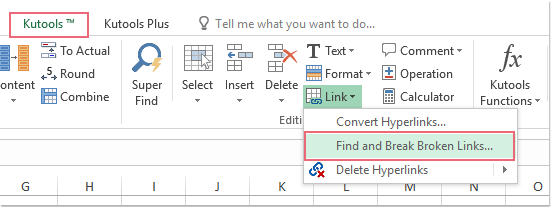
2. в Знайти і зламати непрацюючі посилання діалогове вікно, натисніть Фільтр, що випадає для вибору Всі номери, і перераховані всі посилання в активній робочій таблиці, ви також можете переглянути статус посилань, OK означає, що посилання дійсне, Помилка означає, що зв'язок порушена.
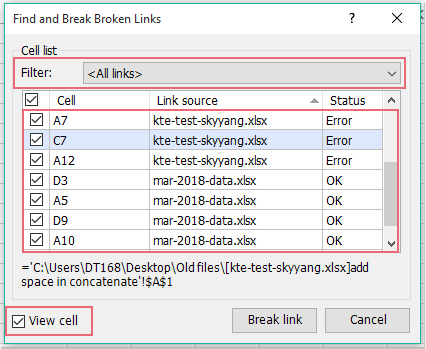
Примітки:
1. Якщо Перегляд осередку опція відзначена, коли ви натискаєте на посилання в списку. Він знайде і переміститься до конкретної осередку, яка містить посилання на аркуші.
2. І якщо ви хочете розірвати посилання, ви можете вибрати посилання зі списку, а потім клацнути Перерва.
Натисніть, щоб завантажити Kutools for Excel і безкоштовну пробну версію.
Якщо ви хочете дізнатися більше про цю функцію, натисніть Знайти і зламати непрацюючі посилання .
 Знайти і перерахувати всі посилання за допомогою Kutools для Excel
Знайти і перерахувати всі посилання за допомогою Kutools для Excel
Kutools for Excel включає в себе більш зручні інструменти Excel 300. Безкоштовно, без обмежень, в 60-дні. Завантажте безкоштовну пробну версію прямо зараз!
Рекомендовані інструменти для підвищення продуктивності в Excel
Kutools для Excel допомагає завжди завершувати роботу завчасно і виділятися з натовпу
- Більше, ніж потужні розширені функції 300, розроблені для робочих сценаріїв 1500, що підвищують продуктивність на 70%, дають вам більше часу, щоб піклуватися про сім'ю і радіти життю.
- Більше не потрібно запам'ятовувати формули і коди VBA, дайте вашому мозку відпочити.
- Стати експертом по Excel за хвилини 3. Складні і повторювані операції можна виконати за лічені секунди,
- Щодня скорочуйте тисячі операцій з клавіатурою і мишкою, попрощайтеся з професійними захворюваннями зараз.
- Високоефективні люди 110,000 і вибір всесвітньо відомих компаній 300 +.
- 60-Day повнофункціональна пробна версія. 60-день гарантії повернення грошей. 2 років безкоштовного оновлення і підтримки.
Забезпечує перегляд і редагування за допомогою вкладок в Microsoft Office, набагато більш потужний, ніж вкладки браузера
- Вкладка Office призначена для Word, Excel, PowerPoint і інших додатків Office: Publisher, Access, Visio і Project.
- Відкривайте і створюйте кілька документів в нових вкладках одного і того ж вікна, а не в нових вікнах.
- Збільшує вашу продуктивність на 50% і зменшує сотні кліків мишкою для вас кожен день!

